Kaip perjungti į keturių skaitmenų kodą „iPhone“ ir „iPad“.
įvairenybės / / November 12, 2021
Kartais gali būti tikrai nemalonu įvesti kodą kiekvieną kartą, kai bandote atrakinti telefoną. Nors kai pagalvoji iš saugumo pozicijų, geriausia tai daryti. Taigi savo patogumui galite perjungti į keturių skaitmenų kodą savo iPhone ir iPad. Tai suteiks jums lengvą atrakinimo parinktį ir saugumą.
Tokios funkcijos kaip „Touch ID“ ar „Face ID“ šviečia, kai mums tokios apsaugos nereikia. Nors kartais gali būti situacijų, kai dėl tam tikrų priežasčių negalite naudoti Touch ID arba Face ID. Ypač kai dėvite kaukę ar rankinę pirštinę, kai kurie modeliai net neturi šių funkcijų.
„iPhone“ ir „iPad“ yra kita parinktis, kurioje galite nustatyti keturių skaitmenų kodą. Tai leidžia labai greitai ir patogiai atrakinti telefoną nepakenkiant saugumui, kai nustatote nenuspėjamą kodą. Taigi šiame straipsnyje pažiūrėkime, kaip galite perjungti į keturių skaitmenų kodą savo iPhone ar iPad. Be to, pabaigoje pažiūrėkime, ar turėtumėte pereiti prie jo, ar ne.
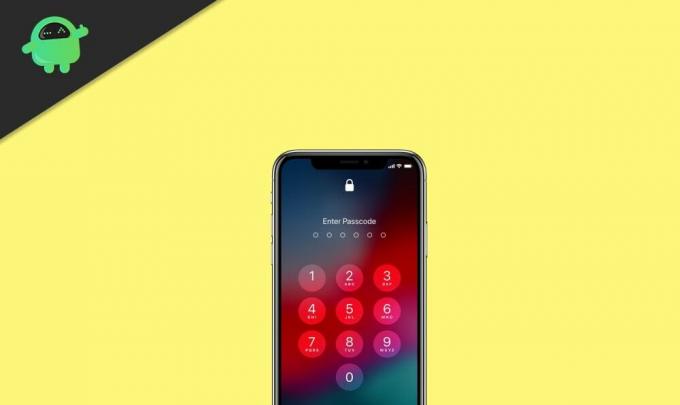
Puslapio turinys
- Kaip perjungti į keturių skaitmenų kodą „iPhone“ ir „iPad“.
-
Kiti nustatymai, kuriuos galbūt norėsite patikrinti
- Reikalauti slaptažodžio
- Leisti prieigą, kai užrakinta
- Ištrinti duomenis
- Verslo įrenginių slaptažodis
- Išvada
Kaip perjungti į keturių skaitmenų kodą „iPhone“ ir „iPad“.
Šie nustatymai keičiasi atsižvelgiant į jūsų naudojamo „iPhone“ modelį. Tačiau dažniausiai šios parinktys bus pasiekiamos nustatymų programoje. Taigi pirmiausia atidarykite nustatymų programą ir atlikite šiuos metodus:
- Jei naudojate „iPhone X“ ar naujesnę versiją, ši parinktis turėtų būti pasiekiama žemiau Veido ID &slaptažodžio kodas. Tai taip pat taikoma „iPad“ su „Face ID“.
- „iPhone“ ir „iPad“ su „Touch ID“ parinktis turėtų būti pasiekiama skiltyje Palieskite ID ir leidimo kodas.
- Šią parinktį galima pasiekti skiltyje „Nustatymai“> „Passcode“ įrenginiuose, kuriuose nėra „Touch ID“ arba „Face ID“; parinktį galima pasiekti žemiau Nustatymai > Slaptažodis.
Dabar, kai pasiekėte nustatymus, pažiūrėkime, kaip galite pereiti prie keturių skaitmenų kodo, kad atrakintumėte įrenginį.
- Eikite į prieigos kodą, pakeisdami parinktį nustatymų programoje.
- Dabar bakstelėkite Įjungti slaptažodį, kad įjungtumėte kodą, jei jo neįjungėte dėl kokios nors priežasties.
- Norėdami pakeisti slaptažodį, bakstelėkite parinktį Keisti prieigos kodą.

- Įveskite dabartinį slaptažodį, kurį jau nustatėte.
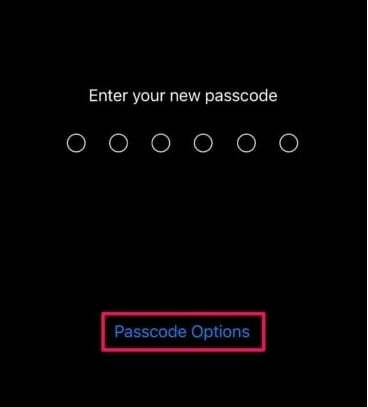
- Kai bus paprašyta įvesti naują kodą, bakstelėkite Slaptažodžio parinktys ir pasirinkite „4 skaitmenų skaitmeninis kodas“.
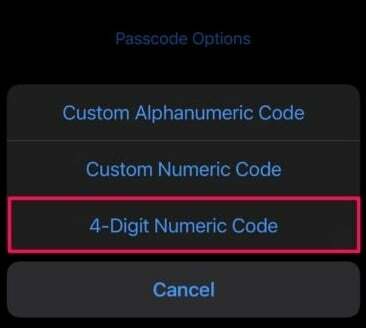
- Nustatykite naują 4 skaitmenų kodą ir patvirtinkite jį.
Kiti nustatymai, kuriuos galbūt norėsite patikrinti
Reikalauti slaptažodžio
Ši parinktis leidžia pasirinkti, ar norite, kad įrenginys būtų užrakintas, kai tik išjungsite ekraną. Šią parinktį galima įjungti, jei manote, kad nereikia užrakinti įrenginio, kai tik išjungiamas įrenginio ekranas.
Nors saugumo sumetimais, kai nustatėte Touch ID arba Apple Pay parinktis, šios parinkties išjungti negalite.
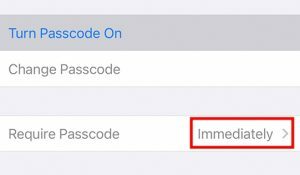
Leisti prieigą, kai užrakinta
Ši parinktis leidžia pasiekti tam tikrą informaciją, pvz., šiandienos rodinį ir pranešimų centrą, kai ekranas užrakintas. Jei manote, kad šiose vietose nėra svarbių duomenų ir norite juos greitai pasiekti, galite įjungti šias parinktis.
Skelbimai
Ištrinti duomenis
Tai dar viena puiki saugumo savybė. Kai kas nors (netgi jūs) 10 kartų iš eilės bando įvesti neteisingą prieigos kodą, šis nustatymas automatiškai ištrina įrenginį. Tai gali padėti jums užtikrinti, kad niekas negalėtų žiauriai įsilaužti, atspėdamas jūsų slaptažodžius. Nors net ir neįjungus šios parinkties, telefonas visiškai užrakinamas po dešimties nesėkmingų bandymų. Tačiau vėliau telefoną galėsite atkurti naudodami kompiuterį.
Verslo įrenginių slaptažodis
Jei įmonės suteiktą įrenginį naudojate verslo tikslais, pakeisti negalėsite dauguma šių nustatymų, nes tokie verslo įrenginiai yra valdomi pagal slaptažodžio politiką, kurią reglamentuoja jūsų organizacija. Tokiu atveju nieko negalite padaryti, tik paprašyti savo organizacijos IT administratoriaus pagalbos. Jie turėtų valdyti jūsų įrenginį. Štai dalykai, su kuriais susidursite, jei turite verslo įrenginį su įmonės politika:
- Negalėsite išjungti arba pakeisti slaptažodžio.
- Negalėsite pakeisti slaptažodžio, nes jie gali būti išjungti arba pilki.
- Galite gauti pranešimus, kai baigėsi slaptažodžio galiojimo laikas.
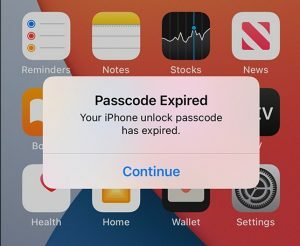
Skelbimai
Esant tokiai situacijai, turėtumėte susisiekti su savo verslo personalo arba IT administratoriumi, kad išspręstumėte šią problemą.
Išvada
Taigi taip galite perjungti į keturių skaitmenų kodo parinktį „iPhone“ ar „iPad“, net jei šešių skaitmenų kodas yra daug saugesnis nei keturių skaitmenų kodas, nes kažkas taip pat gali atspėti tai. Kadangi dažniausiai žmonės, nustatydami f mūsų skaitmenų kodą, dažniausiai įveda savo gimimo metus arba gimimo datą. Tai būtų galima nesunkiai atspėti. Taigi, jei patogumo sumetimais norite pasirinkti keturių skaitmenų kodą, turėtumėte bent pabandyti įvesti tai, ko pažįstamas gali nesunkiai atspėti.
Redaktoriaus pasirinkimas:
- Kaip rasti „Windows 10 Spotlight“ užrakinimo ekrano paveikslėlius
- Suaktyvinkite paslėptą veiksmą, kad atidarytumėte „Apple Pay“ iš „iPhone“ užrakinimo ekrano
- Kaip įjungti „Apple AirTags“ paslėptą kūrėjo režimą
- 5 populiariausios „Google Fit“ alternatyvos, skirtos „Android“ ir „iPhone“.
- Kaip nustatyti bet kurią dainą kaip „iPhone“ skambėjimo toną be „iTunes“ ar kompiuterio



